18.1K


當你在手機或電腦成功登入 Instagram 帳號後,系統預設會記住你的 IG 帳號與密碼,好處是這樣你就不用每次都要重新輸入,可以快速開始使用。
但如果基於各種原因,你想登出並清除已儲存的 IG 帳號登入資料,讓自己的 Instagram App 或 Instagram 電腦版不要出現這些登入過的痕跡,那麽可以參考本文教學的兩個方法。
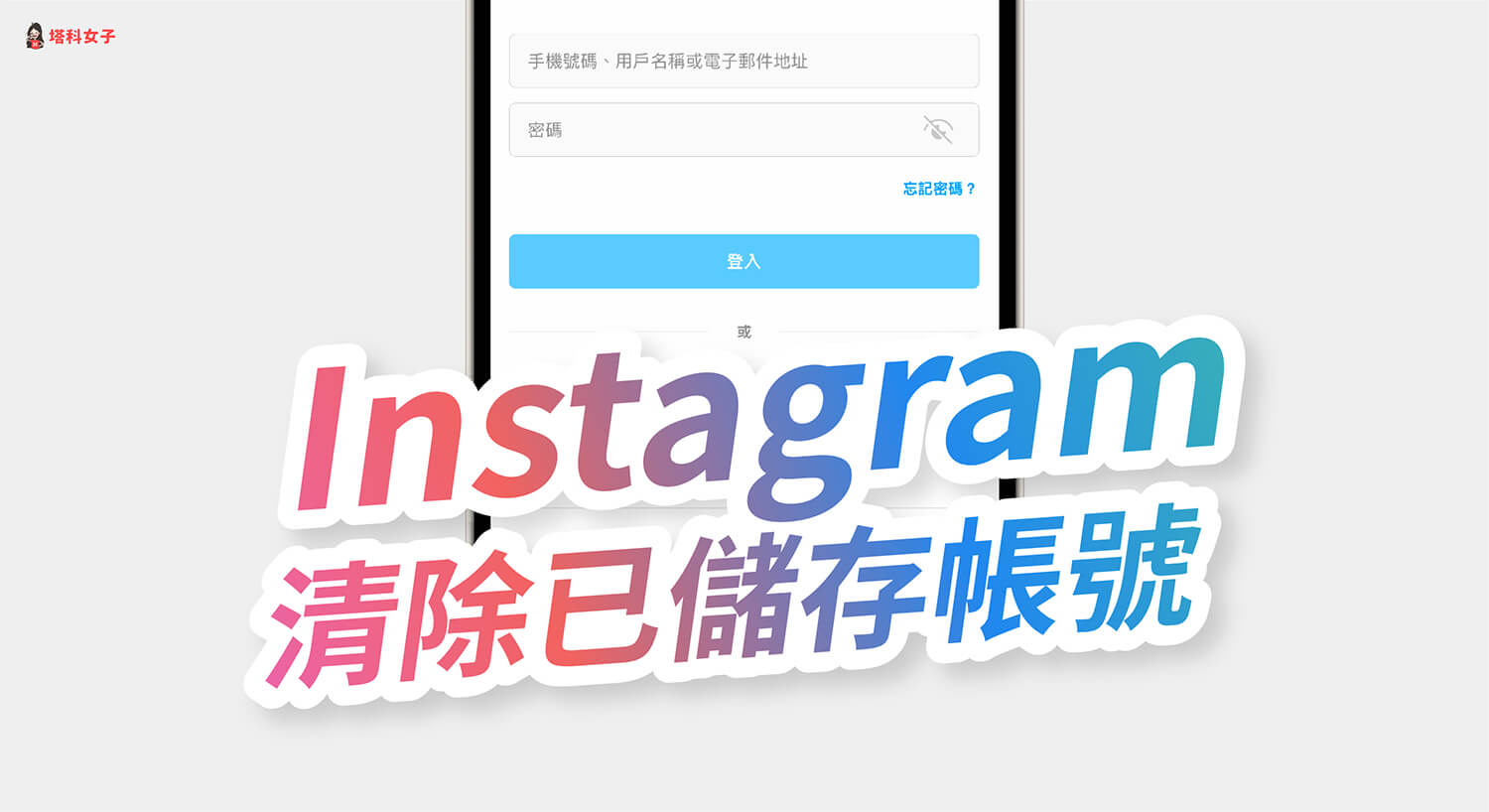
為什麼要清除已儲存的 IG 帳號登入紀錄?
記住 IG 帳號與密碼的優點是不用每次都要重新登入,但缺點是會有隱私上的疑慮,畢竟如果你的手機被其他人拿走,對方就可以針對你的 IG 資料一覽無遺,包含私訊內容等等。
若你不希望 IG 儲存你的登入資料(包含 IG 帳號及密碼)的話,我們可以手動清除被記住的 IG 登入紀錄。
如何移除已儲存的 IG 帳號登入資料?
接下來會分別介紹如何在 Instagram App 及 Instagram 電腦版刪除已儲存的 IG 帳號登入資訊。
在 Instagram App 登出並移除已記住的 IG 帳號
- 在 iPhone 或 Android 上開啟 Instagram App,切換到個人檔案頁面。
- 點選右上角的「選單」,選擇「設定」。
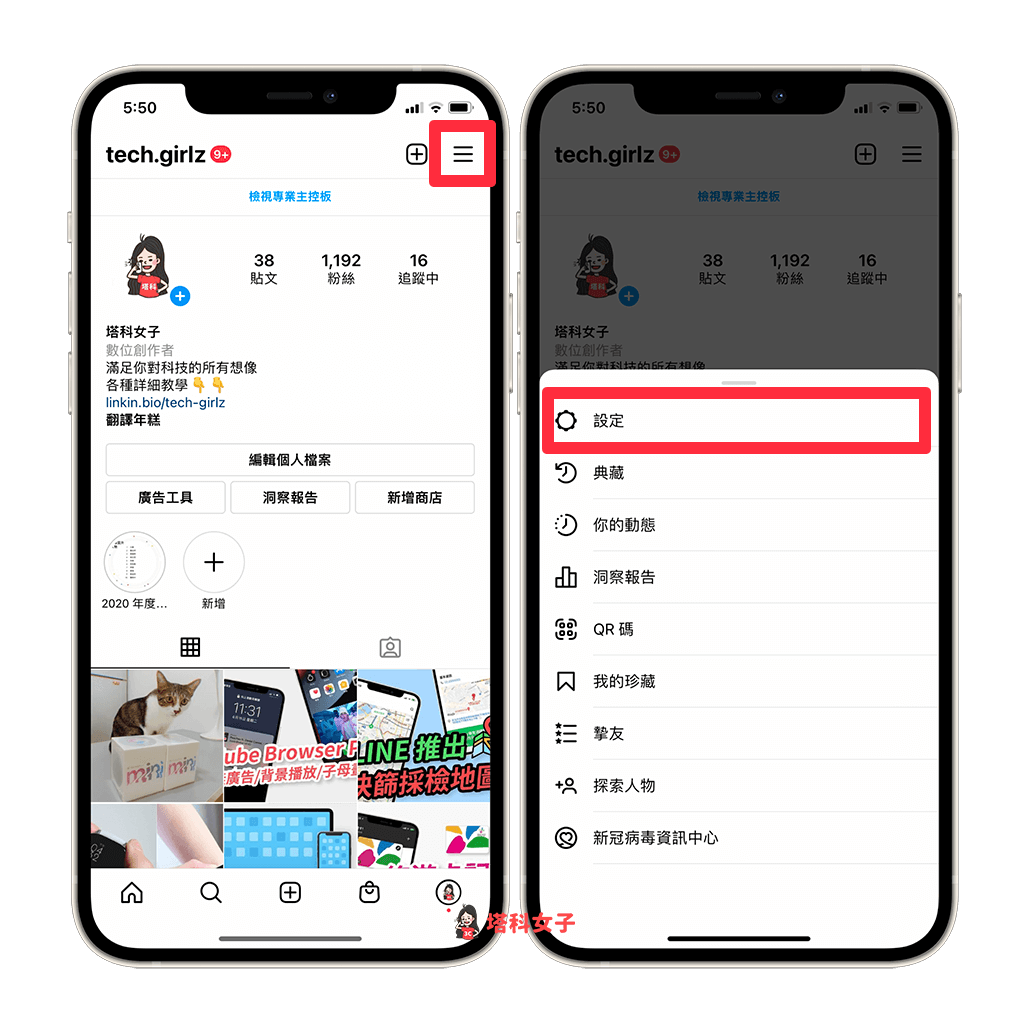
- 在設定頁面上,滑到下方,點選「登出」。
- 勾選你想登出並清除已記住的 IG 帳號,然後點選「登出」。
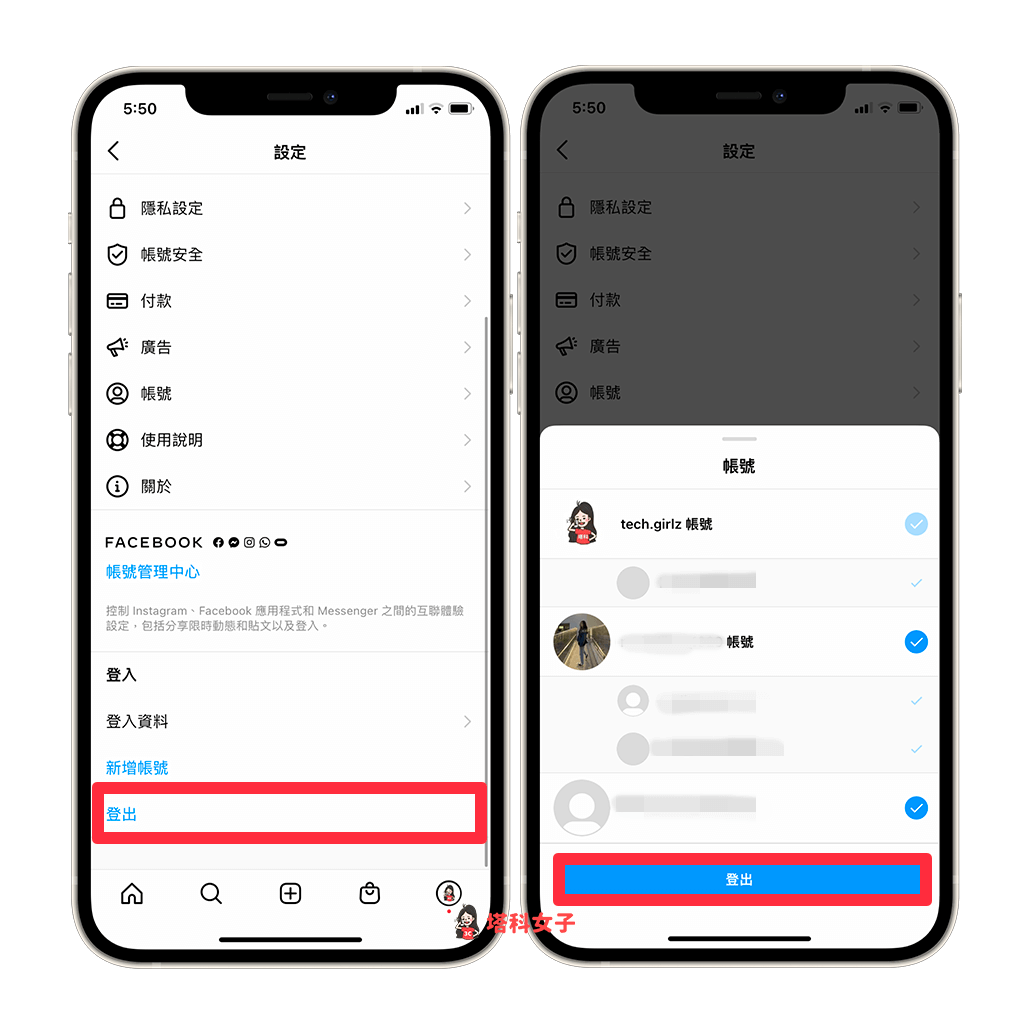
- 在「記住登入資料」視窗上,點選「稍後再說」,這樣系統就不會記住你登入過的 IG 帳號,並且會清除登入過的帳號與密碼紀錄。
- 在「登出所有帳號」視窗,點選「登出」。

- 登出 IG 帳號後,你就會回到 Instagram App 的登入主畫面,請點選下方的「編輯」。
- 然後在你想清除已記住的 IG 帳號右邊,點選「X」,當然你也可以清除全部。
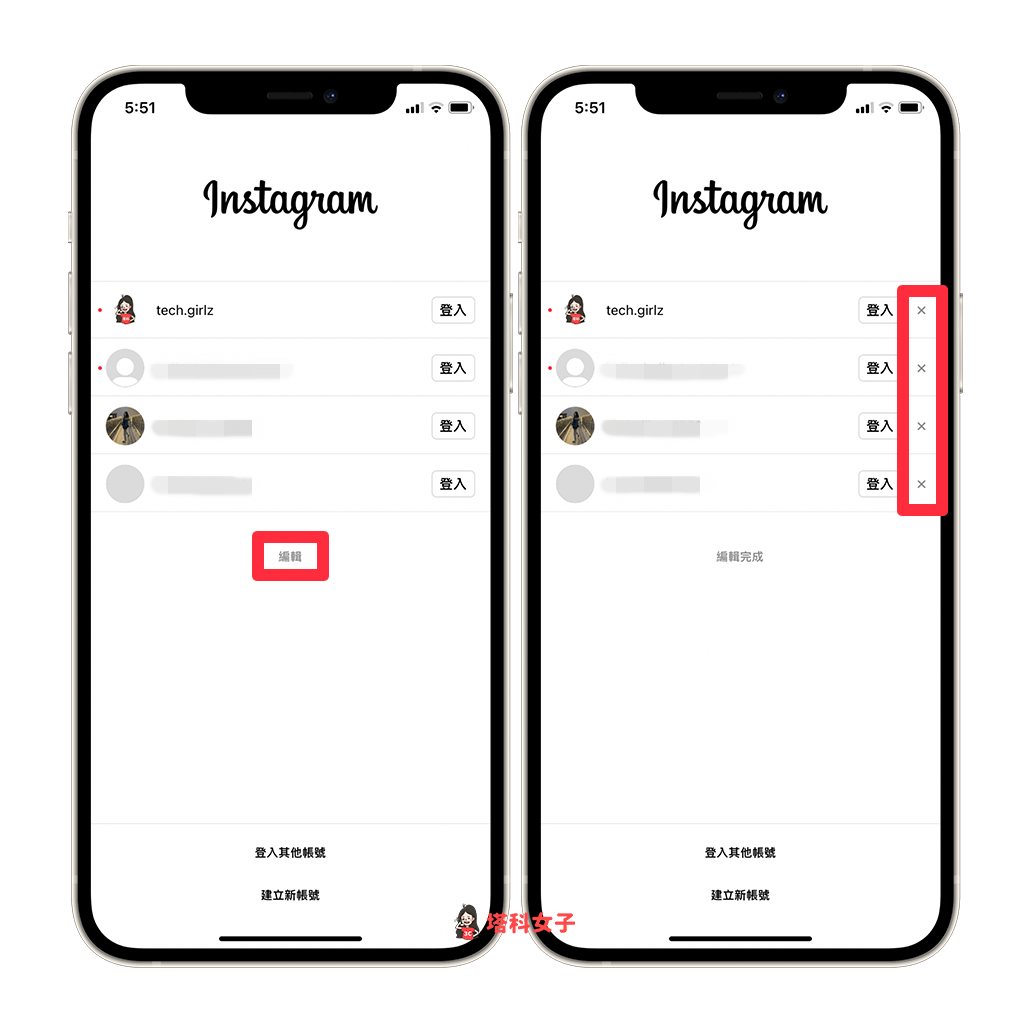
- 接著,Instagram 會跳出「移除帳號?」的視窗,這個並不是指它會刪除 IG 帳號,單純只是移除已記住的 IG 登入資料,包含:帳號與密碼紀錄,請點選「移除」。
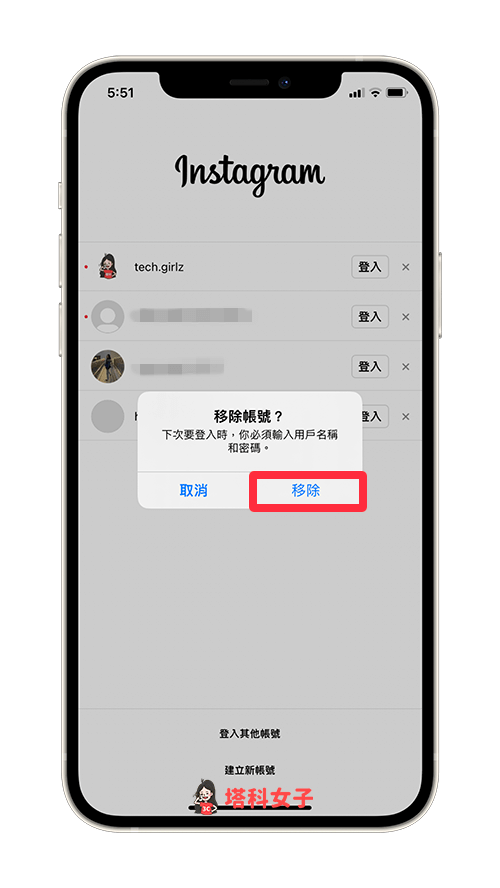
- 重新開啟 Instagram App,之前已記住的 IG 帳號就會被清除乾淨囉!
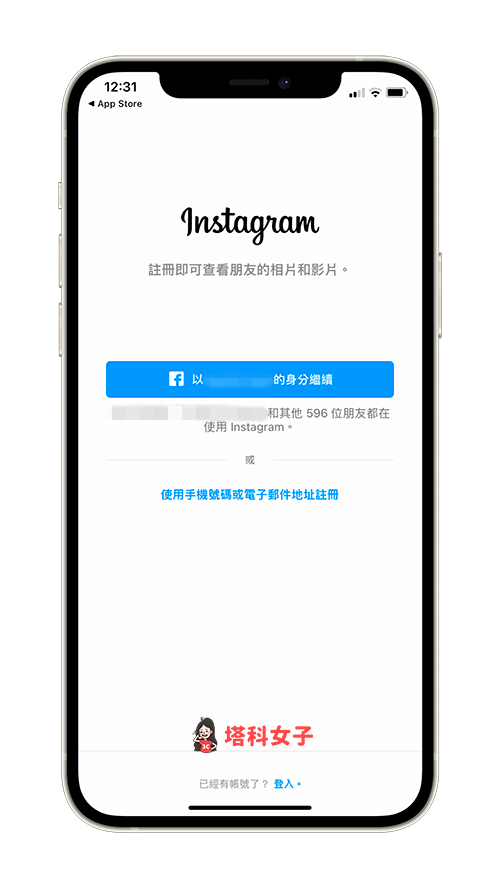
在 Instagram 電腦版登出並移除已記住的帳號
如果你當初在登入 IG 電腦版時,不小心按到「儲存登入資料」的話,那麼電腦就會記住你登入過的 Instagram 帳號與密碼,想清除的話也很簡單,以下步驟會教你如何在 IG 網頁版移除已記住的 IG 帳號紀錄:
- 在 Windows 或 Mac 上開啟 Instagram 網頁版。
- 按一下右上角的「個人大頭貼」圖示,然後在選單上點選「登出」。
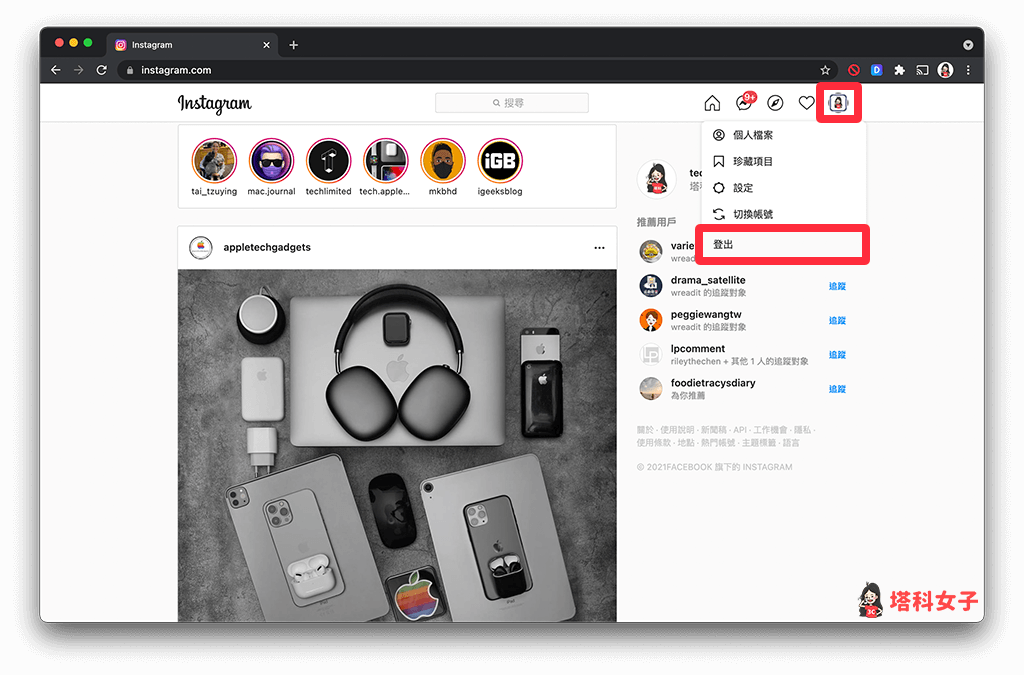
- 此時畫面會回到 Instagram 首頁的登入主畫面,按一下「管理帳號」。
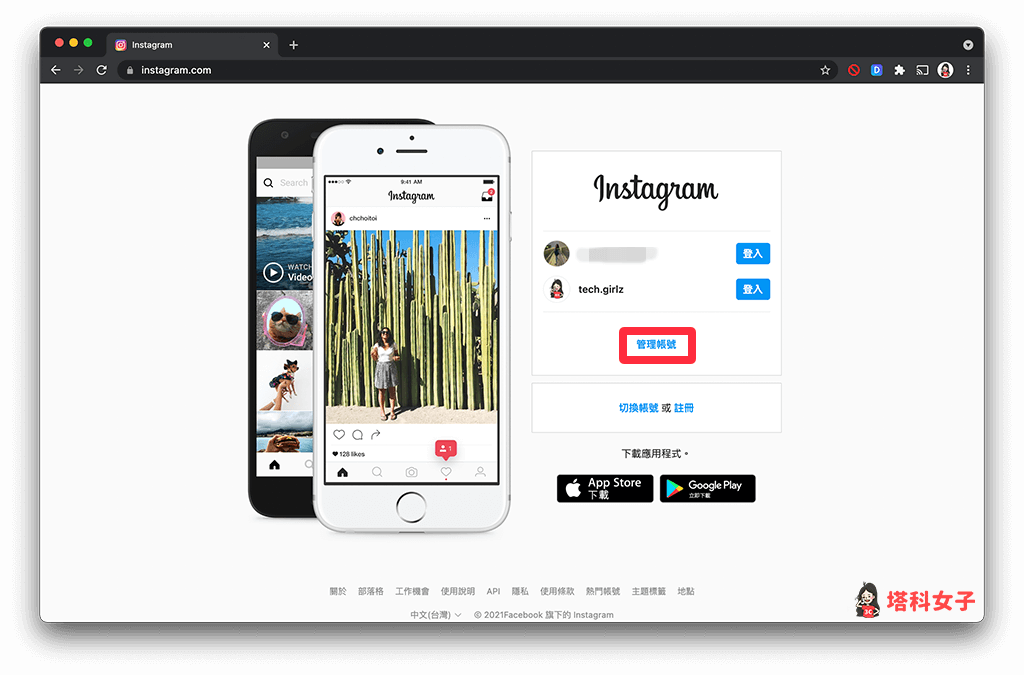
- 在你想清除被記住的 IG 帳號右邊,按一下「X」。
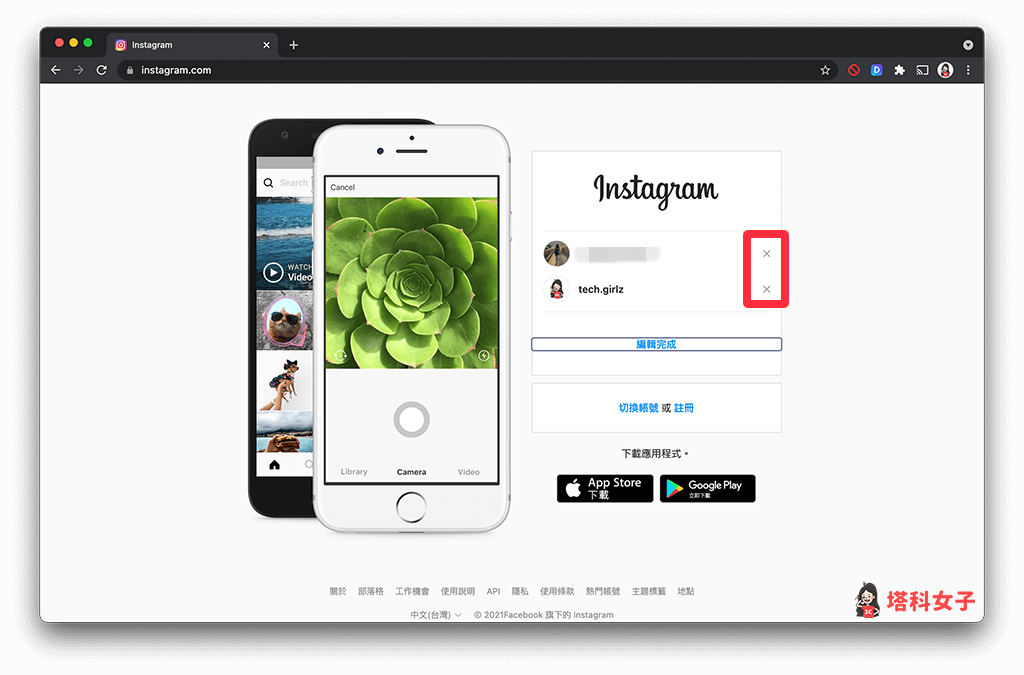
- 它會跳出「移除帳號?」的視窗來請你確認,請點選「移除」,這並不會刪除你的 IG 帳號,只會清除已儲存的 IG 登入資料,包含 IG 帳號與密碼。
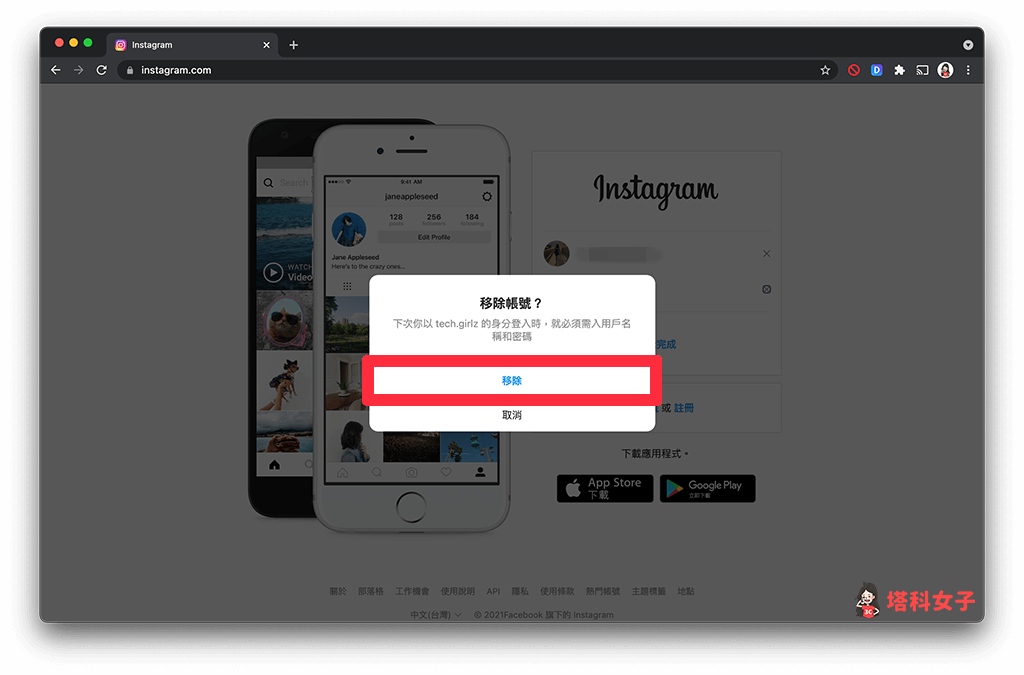
- 登出並清除已儲存的 IG 帳號完成後,如果你的畫面還是有出現「以 XXX 的身份繼續」的話,請繼續依照下方步驟來清除瀏覽器的 Cookie。
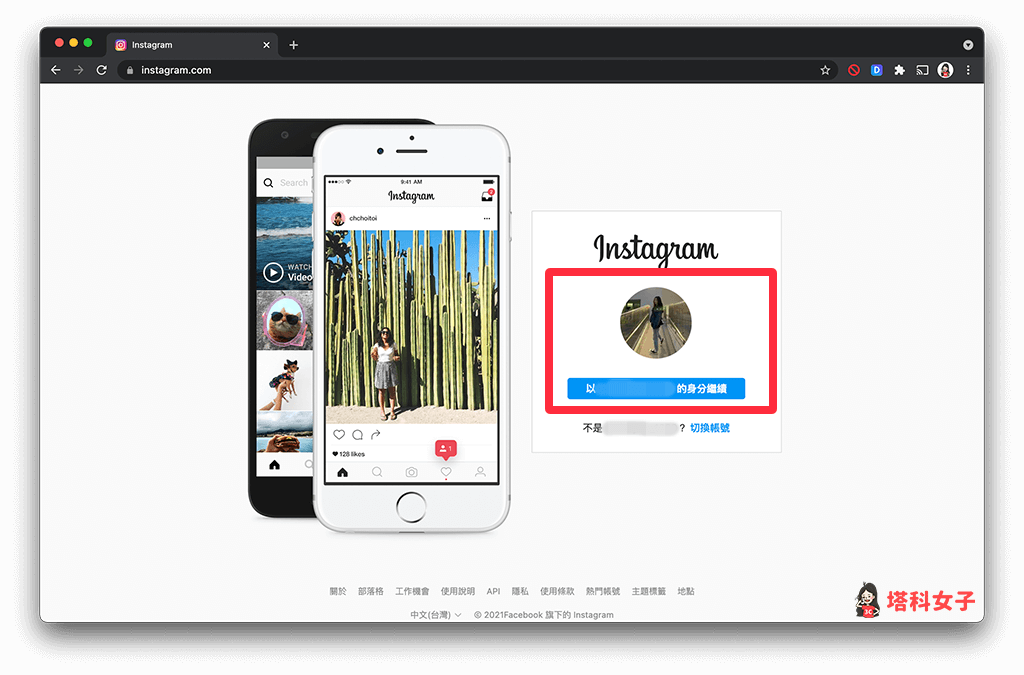
- 點選 Chrome 瀏覽器右上角的「⋯」,然後選擇「設定」。
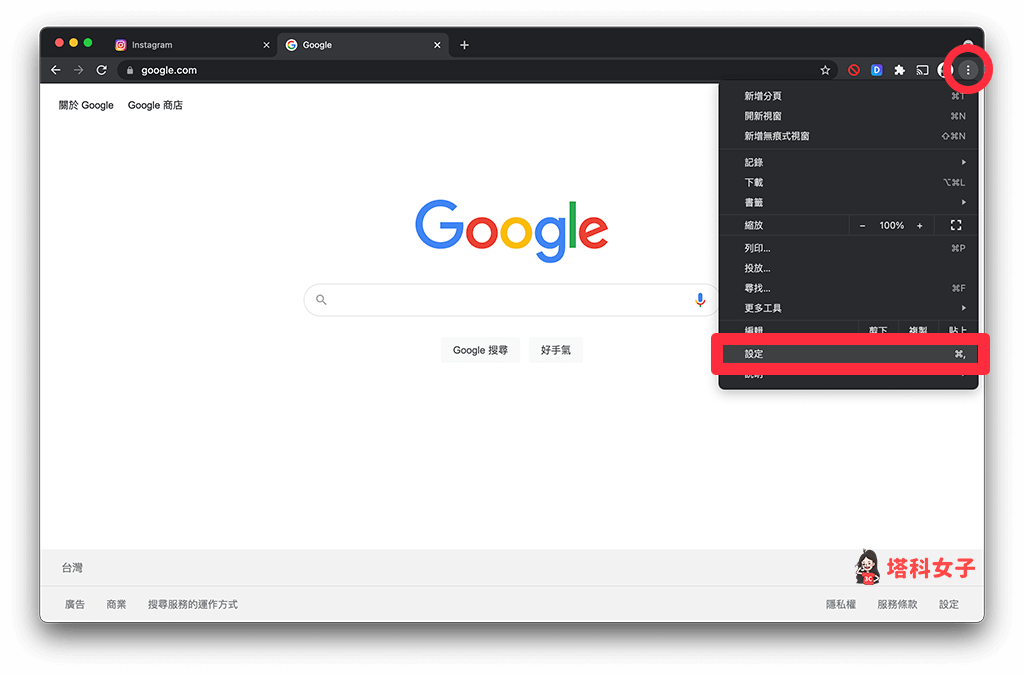
- 將左邊的功能列切換到「隱私權和安全性」,然後點選「清除瀏覽資料」。
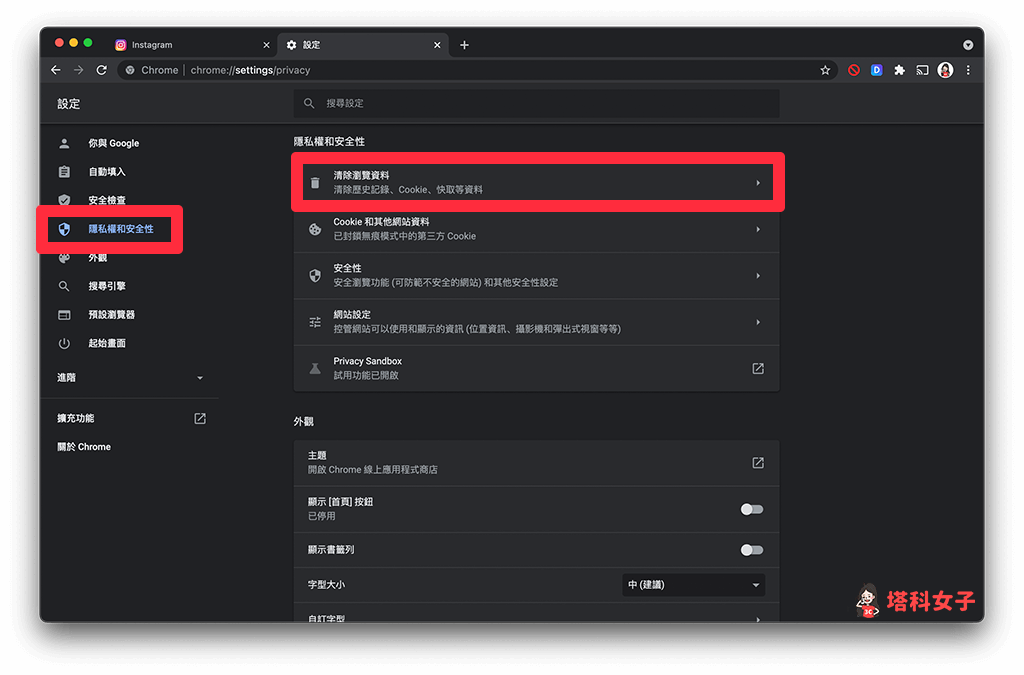
- 時間範圍改「不限時間」,並至少勾選「Cookie 和其他網站資料」,然後按一下「清除資料」,這樣會讓所有網站將你登出。
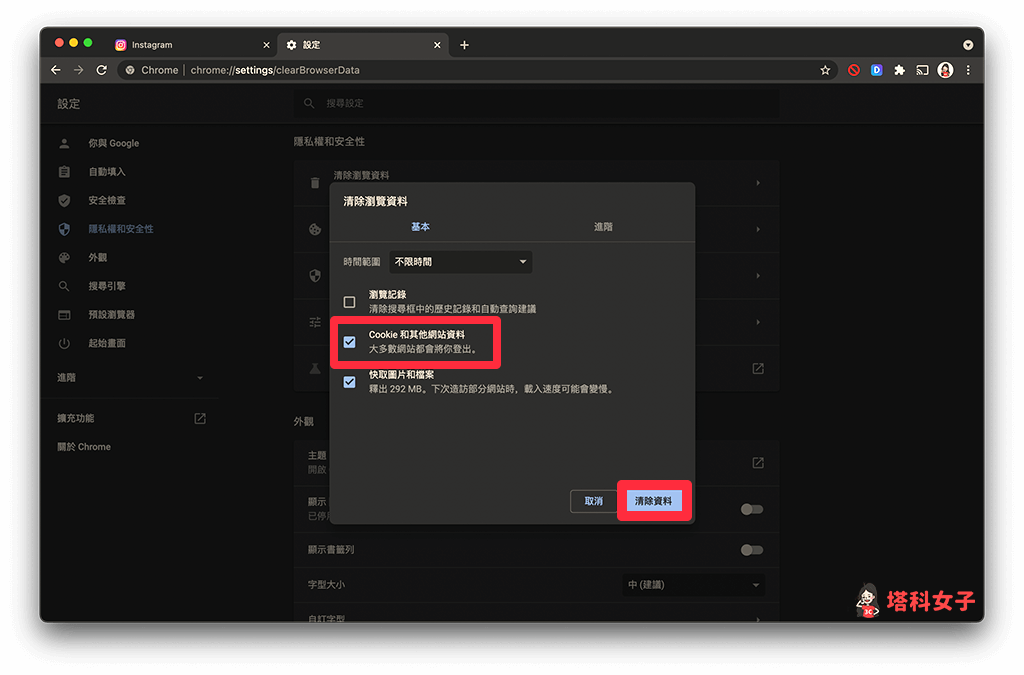
- 關閉瀏覽器後,重新開啟 Instagram 網頁版,畫面上就不會顯示任何登入過的 Instagram 帳號紀錄。

總結
只要透過本文教學的兩個方法,即可在 Instagram App 及 Instagram 電腦版刪除已儲存的 IG 帳號登入資料,推薦給有需求的用戶們。
